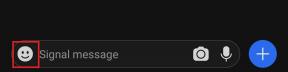Javítás: D3dx9_33.dll hiányzik vagy nem található hiba
Vegyes Cikkek / / August 04, 2021
Hirdetések
Nos, nincs új dolog beszélni a DLL hibákról és azok fontosságáról, hogy a programokat megfelelően futtassák a Windows rendszeren. Ellentétben másokkal DLL fájl hibák, a D3dx9_33.dll hiba a Microsoft DirectX-hez kapcsolódik. Míg a többi DLL hiba többnyire bonyolult okokkal bír és bármilyen megoldást is kijavíthat. Egyszerűsítésképpen: a D3dx9_33.dll egyetlen fájl, amely DirectX gyűjteményeket tartalmaz. Mivel DirectX akkor hasznos a programok, játékok stb. futtatásához Windows rendszeren, ha a D3dx9_33.dll hiányzik vagy nem található hiba jelenik meg, ami azt jelenti, hogy az adott program megpróbálja elérni ezt a fájlt, de nem találja meg.
Ha Ön is az egyik áldozat, a probléma megoldásához feltétlenül olvassa el ezt a hibaelhárítási útmutatót. Az adott hiba az alábbiakban említett különböző módon jelenhet meg. Mint például:
D3DX9_33.DLL nem található
A d3dx9_33.dll fájl nem található
A d3dx9_33.dll dinamikus link könyvtár nem található a megadott elérési útvonalon [PATH]
A D3dx9_33.dll nem található. Az újratelepítés segíthet megoldani ezt
Hiányzik a d3dx9_33.dll fájl
D3DX9_33.DLL hiányzik. Cserélje a D3DX9_33.DLL fájlt, és próbálja újra
Hiányzik a d3dx9_33.dll összetevő
Az alkalmazás nem indult el, mert a d3dx9_33.dll nem található
Több okból kifolyólag a DirectX DLL fájl hiányozhat, sérülhet, vagy akár rosszul is elhelyezhető alapértelmezett könyvtár, amely a program futtatásához vagy a rendszer minden egyes futásához vezethet, amikor a Windows felhasználói megpróbálják indítsa el. Igen! Még egyetlen hiányzó vagy sérült DLL fájl is megakadályozhatja a Windows programok futtatását vagy indítását.

Hirdetések
Tartalomjegyzék
-
1 A / az D3dx9_33.dll hibák kiküszöbölése
- 1.1 1. Indítsa újra a számítógépet
- 1.2 2. Telepítse újra a legújabb DirectX verziót
- 1.3 3. Telepítsen egy alapértelmezett DirectX verziót
- 1.4 4. Távolítsa el és telepítse újra a programot
- 1.5 5. Állítsa vissza a D3dx9_33.dll fájlt a DirectX csomagból
- 1.6 6. Frissítse a grafikus illesztőprogramot
A / az D3dx9_33.dll hibák kiküszöbölése
Itt megosztottunk néhány lehetséges megoldást az alábbiakban, amelyeknek az Ön számára megfelelőnek kell lennie. Most minden további nélkül lépjünk bele az alábbi megoldásba.
1. Indítsa újra a számítógépet
A legtöbb esetben a számítógép újraindítása egyszerűen kijavíthatja a rendszerhez kapcsolódó több hibát vagy ideiglenes gyorsítótár-adatot, ami számos problémát okozhat, például DirectX hibát vagy bármilyen DLL fájlhibát. Tehát, kattintson a gombra Start menü > Kattintson a gombra Erő menü> Választ Újrakezd.
2. Telepítse újra a legújabb DirectX verziót
Ha azonban a rendszer egyszerű újraindítása nem működik az Ön számára, feltétlenül telepítse újra a DirectX legújabb verzióját a hivatalos Microsoft webhely. Töltse le és telepítse a telepítőt a számítógépére, majd futtassa. A cikk írásakor a hivatalos webhelyen megtalálhatja a DirectX 11-et letöltésre, és alapértelmezés szerint a Windows 10 (1904) a DirectX 12-en fut.
3. Telepítsen egy alapértelmezett DirectX verziót
Azt is javasoljuk, hogy ne hagyatkozzon teljes mértékben a legújabb DirectX verzióra, mivel a Windows operációs rendszer felépítéséhez vagy az adott problémás programhoz a DirectX régebbi verziójának megfelelő működéséhez van szükség. Mivel minden egyes Windows programnak a DirectX egy adott verzióján kell futnia, lehetséges, hogy a legújabb generációs DirectX nem fogja támogatni ezt a programot. Tehát le kell töltenie és telepítenie kell a DirectX kompatibilis verzióját, amelyet megtalálhat az interneten, vagy a program telepítőlemezét (ha van ilyen).
4. Távolítsa el és telepítse újra a programot
Nos, a problémás program vagy játék eltávolítása és újratelepítése újabb megoldás lehet, ha mégis, a DirectX DLL hiba minden alkalommal zavar. Nagy az esélye annak, hogy valami nincs rendben a telepített programfájlokkal, és a belső fájlok valahogy ütköznek a D3dx9_33.dll fájllal. Ezt csináld meg:
Hirdetések
- Kattintson a Start menü > Típus Vezérlőpult.
- Nyissa meg a keresési eredményből, majd válassza a Kiválaszt lehetőséget Távolítsa el a programot.
- Most keresse meg a telepített programot vagy játékot a listából.
- Kattintson rá a kiválasztáshoz, majd válassza Eltávolítás.
- Ha a rendszer kéri, kövesse a képernyőn megjelenő utasításokat, és folytassa az eltávolítással.
- A teljes eltávolítás után egyszerűen indítsa újra a számítógépet.
- Végül keresse fel az adott weboldalt, és töltse le a program vagy játék legújabb verzióját.
- Telepítse teljesen, és jó lesz menni.
Ha azonban ez a módszer nem javította ki a D3dx9_33.dll hiányzó vagy nem található hibákat, kövesse a következő módszert.
5. Állítsa vissza a D3dx9_33.dll fájlt a DirectX csomagból
- Menjen erre a linkre töltse le a DirectX végfelhasználói futásidőket.
- Most, Jobb klikk az asztalon> Kattintson a gombra Új > Válassza a lehetőséget Mappa.
- Átnevezés a mappát DirectX fájlok.
- Futtassa a letöltött DirectX telepítőfájlt, majd kattintson a gombra Igen hogy elfogadja a licencszerződést.
- Kattintson Tallózás > Válassza ki a létrehozott mappát, majd válassza a lehetőséget rendben.
- Kattintson ismét a gombra rendben ha meglátja a mappa elérési útját a szövegmezőben.
- Ezután megnyithatja a létrehozott mappát az asztaláról.
- Keresse meg a D3dx9_33.dll a CAB fájlokban, amelyek kinézhetnek Mar2009_d3dx9_41_x86 vagy valami ilyesmi.
- Dupla kattintás a CAB fájlra kattintva nyissa meg.
- Most helyezze át a .dll kiterjesztés fájlt az asztalra, majd másolja a fájlt a C: \ Windows \ System32 elhelyezkedés.
- Ha elkészült, törölje a DLL fájlt és a DirectX mappát az asztaláról, hogy elkerülje a fájlok ismétlődését.
- Végül indítsa újra a számítógépet, hogy ellenőrizze, hogy a D3dx9_33.dll hiányzik-e vagy nem található-e hiba.
6. Frissítse a grafikus illesztőprogramot
Végül, de nem utolsósorban, a GPU-kártya illesztőprogramjának frissítése az egyik hasznos módszer a DirectX-hez kapcsolódó vagy más, programokkal összeomlással kapcsolatos problémák megoldására. Az elavult grafikus illesztőprogram-verzió több szempontból is egyszerűen befolyásolhatja az alkalmazást vagy a játék teljesítményét. Tehát ellenőrizze a legújabb frissítést, és telepítse (ha van). Ezt csináld meg:
- Kattintson a Start menü > Típus Eszközkezelő és kattintson rá a keresési eredményből.
- Most, dupla kattintás a Kijelző adapterek kategória a lista bővítéséhez.
- Akkor Jobb klikk a dedikált grafikus kártya nevén.
- Válassza a lehetőséget Illesztőprogram frissítése > Válasszon Automatikus keresés az illesztőprogramok után.
- Ha van elérhető frissítés, az automatikusan letölti és telepíti a legújabb verziót.
- Miután elkészült, feltétlenül indítsa újra a számítógépet az effektusok megváltoztatásához.
Ez az, srácok. Feltételezzük, hogy ez az útmutató hasznos volt az Ön számára. További kérdéseket az alábbiakban tehet megjegyzéseket.